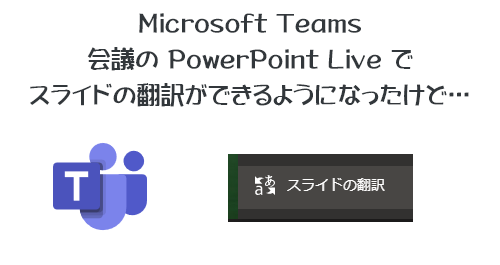
今回は YouTube に動画をアップロードする方が先でした。後で紹介する難点を説明するのに、動画の方が説明しやすかったからです。5分30秒程度の動画なので、動画の方が良い方は以下を観てみてください。
今年3/19付けで Microsoft 365 管理センターのメッセージセンターに、以下のメッセージが公開されました。
▼(更新)PowerPointライブインチーム:スライド翻訳
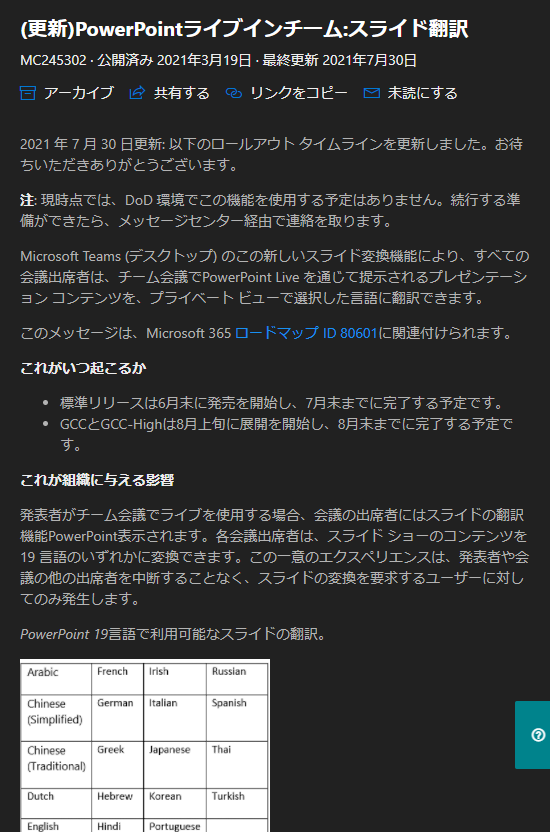
スッカリ忘れてたんだけど、今朝チェックしてみたら僕の環境には展開されていたので、試してみます。
▼ Microsoft Teams の会議で PowerPoint Live を
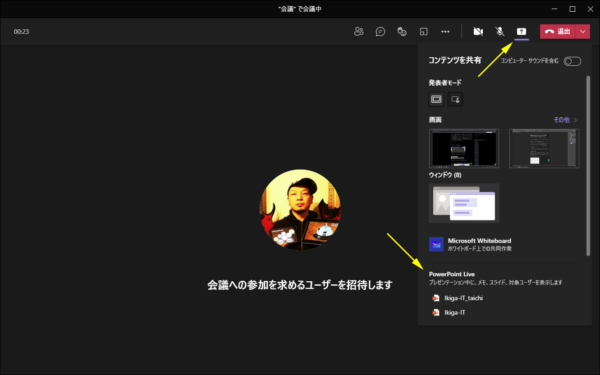
▼発表者ビューで表示されます
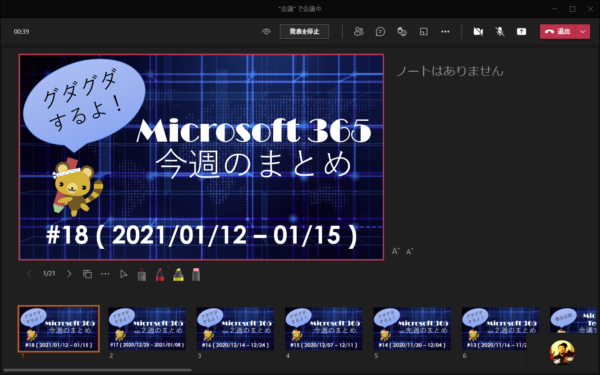
▼「…」をクリックすると「スライドの翻訳」が

▼「スライドの翻訳」から翻訳したい言語を選択
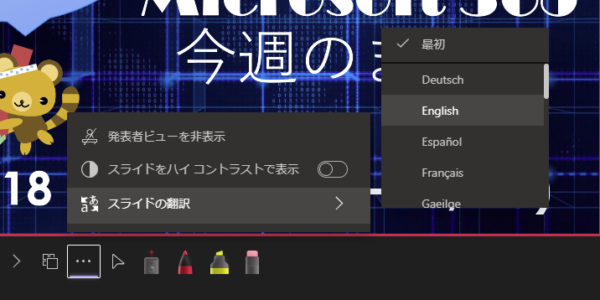
▼翻訳されました
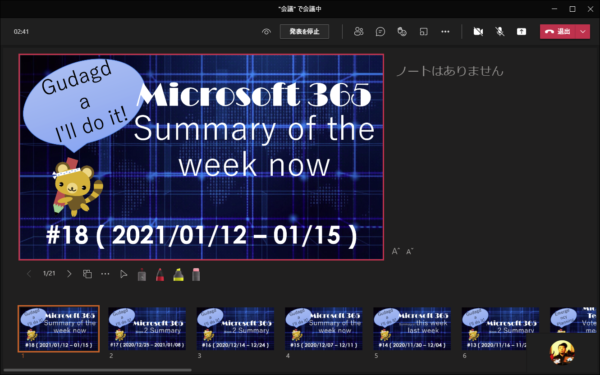
■現時点で難点が…
現時点で操作性に大きな難点があります。「スライドの翻訳」にマウスホバーさせると、言語を選択するボックスが表示されますが、
▼黄色い枠の中に注目
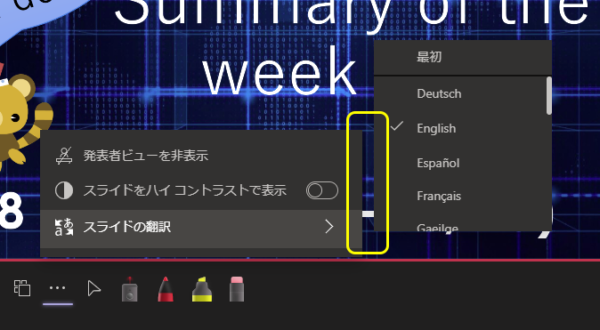
ボックスとボックスの間に隙間が空いてるんですよね。これが悪さをしていて、「スライドの翻訳」からマウスカーソルを言語選択のボックスに持って行くと、その隙間に差し掛かったタイミングで言語選択ボックスが消えてしまうんです。この説明が言葉では難しいので、冒頭に紹介した動画を見てもらうと早いです。1:17あたりからこの難点を説明しています。解決方法はマウス操作を超速スピードで動かす事。そうすると言語選択ボックスは消えずに選択できます。う~ん、早く解消されてほしい。
ちなみにメッセージセンターのスクショを見ると、
▼隙間は空いてない
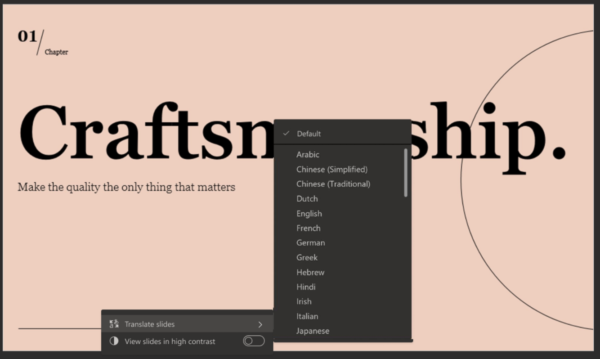
■翻訳が反映される対象は?
気を付けるべき点は、この翻訳機能は発表者が翻訳すると参加者全員が翻訳されるわけではありません。今やった操作は発表者だけど自分のために翻訳しただけです。ここは気を付けたい点ですね。発表者が翻訳したから全員翻訳された状態だと勘違いして話を進めると混乱します。もし翻訳した状態で見てもらいたかったら操作を説明して全員に翻訳の操作をしてもらうしかないです。
■発表者以外は?
発表される側はというと、 PowerPoint Live で表示されると、下側にバーがあるので、
▼同じく「…」から「スライドの翻訳」
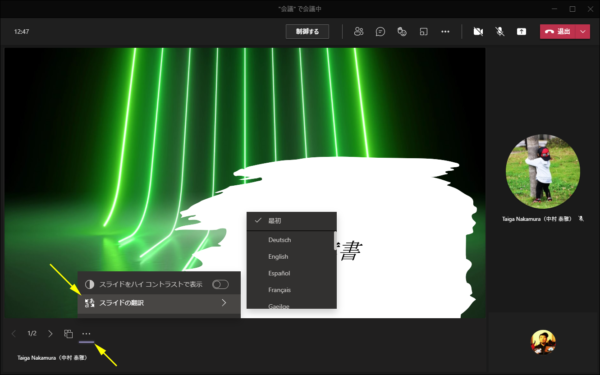
▼フランス語に翻訳されました
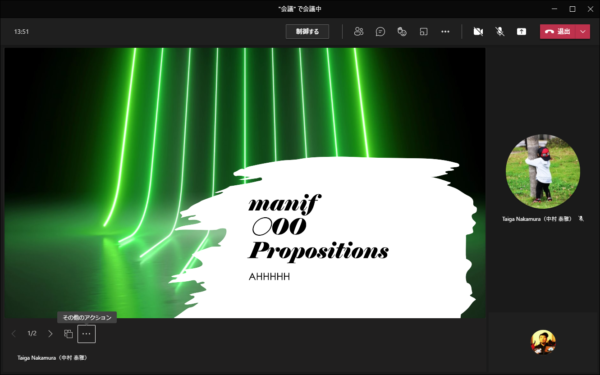
ここでも同じく操作性の難点の現象が出てきます。
■ブラウザーからの参加者は
現時点ではブラウザーに翻訳機能はありませんでした。
▼ブラウザーで会議に参加
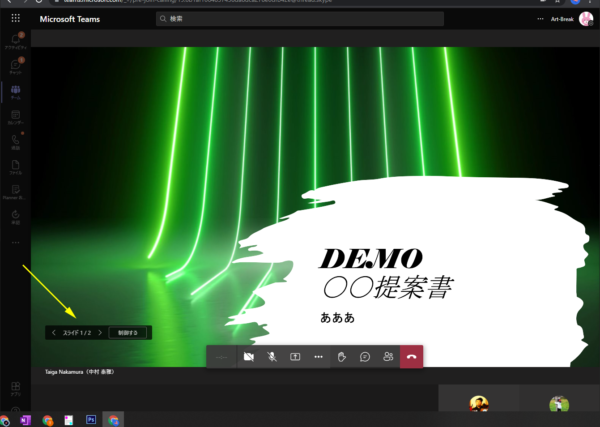
PowerPoint Live で共有されると、左下あたりにスライドの移動と制御しかメニューがありませんでした。こちらもそのうち対応されるんでしょうか。わかりません。という事で、スライドの翻訳をしてもらう事が前提でスライド共有する場合は、参加者の中にブラウザーで参加している人がいるかどうかは気にした方が良さそうですね。
翻訳の精度は、まぁいつもの通り…という感じではありますが、機会があれば使ってみてはいかがでしょうか。そもそも、僕の肌感覚では PowerPoint Live でスライド共有する人が少ないんですけどね。 Microsoft の社員さんは結構使ってるところを見かけますが。
